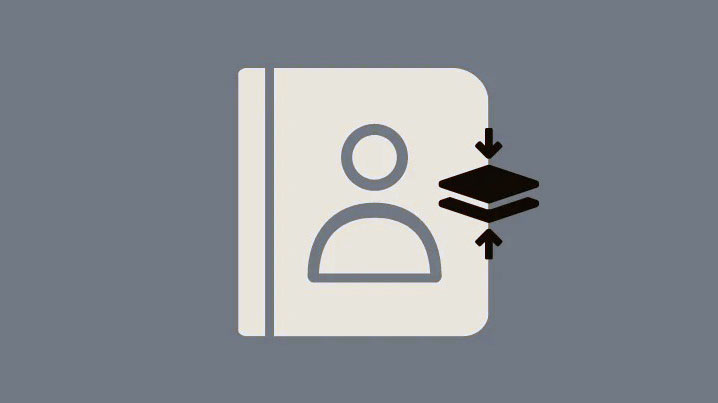
Nếu bạn có thói quen lưu hình ảnh từ 1 Group Zalo, từ 1 vài trang Web thì sớm hay muộn bạn sẽ bị báo ‘đầy bộ nhớ’ trên iPhone. Vì không thể mở rộng dung lượng lưu trữ của iPhone về mặt vật lý nên tùy chọn duy nhất của bạn để tiết kiệm dung lượng cho ảnh mới là tìm ảnh trùng lặp, sau đó xóa hoặc hợp nhất để giải phóng bộ nhớ iPhone.
Một cách để giải phóng dung lượng trên iPhone của bạn là ghép các ảnh trùng lặp được lưu trong thư viện của bạn . Nếu bạn nhấp vào nhiều ảnh tự chụp, chụp các ảnh giống nhau về cùng một chủ đề hoặc lưu cùng một ảnh từ web như trước đây, iPhone của bạn có một công cụ nhỏ gọn giúp phát hiện tất cả các ảnh giống hệt nhau được lưu trên thư viện của bạn và cho phép bạn hợp nhất chúng thành một hình ảnh duy nhất, do đó bạn có thể xóa không gian.
Trong bài đăng sau, chúng tôi sẽ giải thích tất cả các cách bạn có thể tìm và hợp nhất các ảnh trùng lặp từ iPhone của mình.
Bạn có thể hợp nhất các ảnh trùng lặp trên iPhone không?
Có. Ứng dụng Ảnh gốc trên iPhone của bạn (với bản cập nhật iOS 16) cho phép bạn tự động tìm ảnh trùng lặp cũng như video từ thư viện của mình. Đối với điều này, iPhone của bạn sẽ liên tục lập chỉ mục thư viện Ảnh của bạn và tìm kiếm các ảnh giống hệt nhau. Ảnh có thể được phân loại là giống hệt nhau nếu chúng là bản sao chính xác với siêu dữ liệu khác nhau hoặc nếu chúng được lưu trữ ở các format file và độ phân giải ảnh khác nhau. Ngay cả những ảnh được chụp có sự khác biệt nhỏ cũng có thể được coi là ảnh trùng lặp trên Ảnh.
Khi hai ảnh được hợp nhất, iOS sẽ giữ ảnh có độ phân giải cao nhất và kết hợp siêu dữ liệu của tất cả các ảnh trùng lặp vào ảnh được hợp nhất. Các ảnh trùng lặp còn lại sẽ bị xóa khỏi thư viện ảnh của bạn.
Bạn cần gì?
Để iPhone của bạn phát hiện các bản sao và hợp nhất chúng, bạn cần có những thứ sau:
- iPhone của bạn chạy trên iOS 16 trở lên. Các phiên bản iOS cũ hơn sẽ không thể phát hiện hoặc hợp nhất các ảnh trùng lặp.
- Bạn thực sự có ảnh trùng lặp trong thư viện của mình. Ứng dụng Ảnh sẽ không hiển thị cho bạn bất kỳ ảnh trùng lặp nào nếu không có ảnh nào giống hệt nhau.
- IPhone của bạn đã lập chỉ mục tất cả ảnh trong thư viện của bạn. Nếu các ảnh trùng lặp là ảnh gần đây trong thư viện của bạn và bạn có rất nhiều ảnh được lưu trữ trên iPhone, có thể mất vài giờ hoặc vài ngày cho đến khi các ảnh trùng lặp hiển thị bên trong ứng dụng Ảnh.
- IPhone được cắm vào để sạc và bị khóa để phát hiện ảnh trùng lặp.
Cách tìm ảnh trùng lặp trên iPhone để xóa bằng cách ghép
Khi bạn đã sẵn sàng với các yêu cầu nói trên, bạn có thể bắt đầu tìm kiếm các bản sao trên iPhone của mình. Để tìm ảnh trùng lặp trên iOS, hãy mở ứng dụng Ảnh trên iPhone của bạn.

Bên trong Ảnh, nhấn vào tab Album ở dưới cùng.
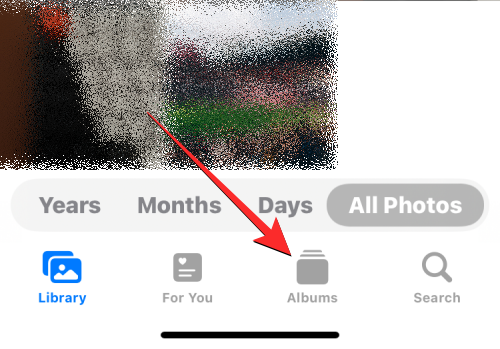
Trên màn hình này, chọn Bản sao trong “Tiện ích”. Bạn cũng sẽ thấy số lượng ảnh trùng lặp mà ứng dụng Ảnh đã phát hiện từ thư viện của bạn.

Trong màn hình Bản sao xuất hiện, bạn sẽ thấy tất cả ảnh và video mà iOS đã phát hiện là giống hệt với thư viện Ảnh của bạn. Các ảnh giống hệt nhau sẽ được ghép nối với nhau theo ngày tương ứng mà phiên bản gốc của chúng được lưu hoặc chụp.
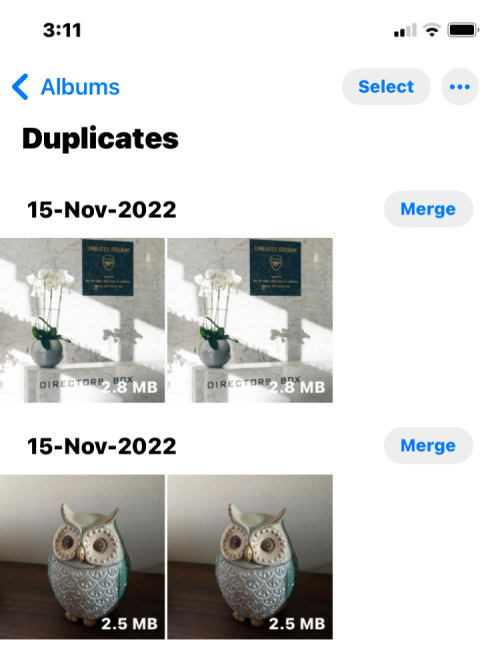
Ở cuối màn hình Bản sao này, bạn sẽ thấy tổng số ảnh đã được tìm thấy trên iPhone của mình.

Cách hợp nhất các ảnh trùng lặp
Khi bạn đã tìm thấy tất cả các ảnh trùng lặp trong thư viện của mình, bạn có thể tiến hành hợp nhất từng ảnh một hoặc kết hợp chúng hàng loạt, tùy theo sở thích của bạn.
Trường hợp 1: Hợp nhất một ảnh trùng lặp tại một thời điểm
Nếu có nhiều ảnh trùng lặp trên iPhone của bạn, bạn có thể hợp nhất từng ảnh một. Đối với điều này, hãy chuyển đến màn hình Bản sao như được giải thích trong hướng dẫn ở trên.

Bên trong Bản sao, hãy mở một trong các ảnh trùng lặp của bạn bằng cách nhấn vào nó.

Khi hình ảnh mở ở chế độ toàn màn hình, hãy nhấn vào Hợp nhất ở góc trên cùng bên phải.

Trong lời nhắc xuất hiện, chọn Hợp nhất các bản sao chính xác để xác nhận quá trình hợp nhất.

Bạn cũng có thể hợp nhất các ảnh giống hệt nhau từ trong màn hình Bản sao bằng cách trước tiên định vị ảnh bạn muốn hợp nhất. Bây giờ, chạm vào Hợp nhất ở phía bên phải của các ảnh trùng lặp đã chọn.

Để xác nhận quyết định của bạn, hãy nhấn vào Hợp nhất các bản sao chính xác trong lời nhắc xuất hiện ở dưới cùng.

Ứng dụng Ảnh hiện sẽ giữ hình ảnh ở chất lượng cao nhất và thêm tất cả siêu dữ liệu có liên quan từ các bản sao bên trong hình ảnh này.
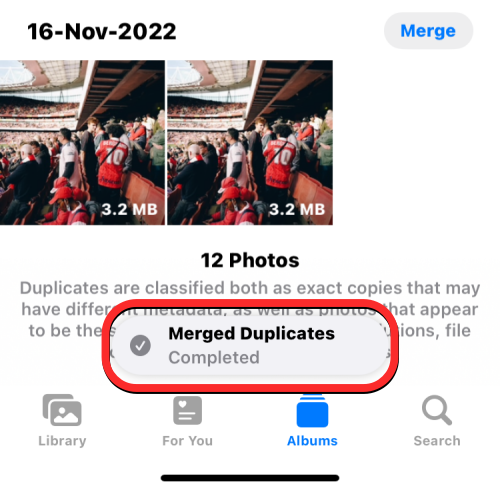
Phần còn lại của các hình ảnh trùng lặp sẽ bị xóa khỏi thư viện ảnh của bạn.
Trường hợp 2: Ghép nhiều ảnh trùng một lúc
Ứng dụng Ảnh giúp dễ dàng hợp nhất và xóa nhiều ảnh trùng lặp cùng lúc khỏi thư viện của bạn. Để hợp nhất nhiều ảnh trên iPhone của bạn, hãy chuyển đến màn hình Bản sao bên trong ứng dụng Ảnh.

Bên trong Bản sao, chạm vào Chọn ở góc trên cùng bên phải.
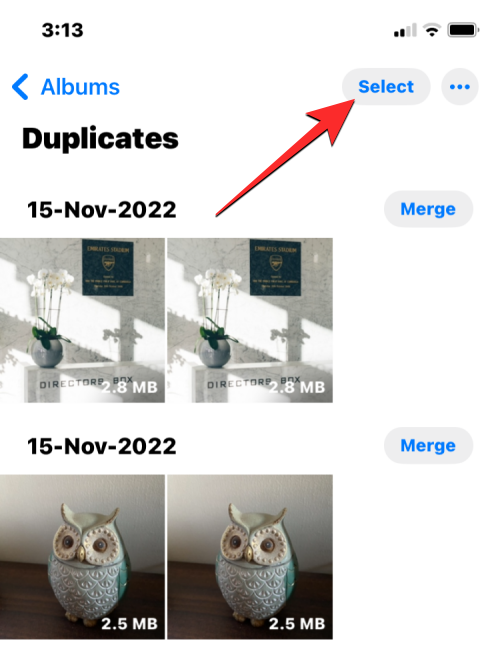
Bây giờ, bạn có thể bắt đầu chọn ảnh bạn muốn hợp nhất bằng cách nhấn vào Chọn ở phía bên phải của mỗi bản sao.

Khi bạn nhấn vào Chọn, tất cả các bản sao của cùng một hình ảnh sẽ được đánh dấu bằng các biểu tượng đánh dấu màu xanh lam. Để chọn thêm, lặp lại bước trên.
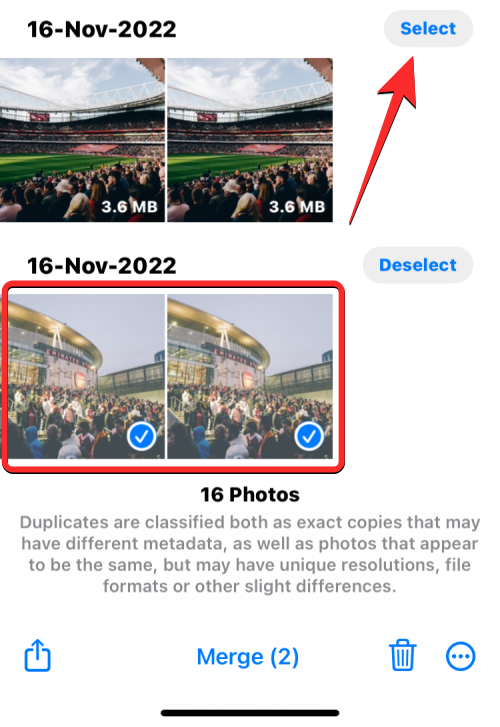
Khi bạn đã thực hiện lựa chọn của mình, hãy nhấn vào Hợp nhất ở dưới cùng.

Ứng dụng Ảnh bây giờ sẽ yêu cầu bạn xác nhận. Để tiến hành hợp nhất, hãy nhấn vào Hợp nhất các bản sao chính xác từ lời nhắc xuất hiện ở dưới cùng.
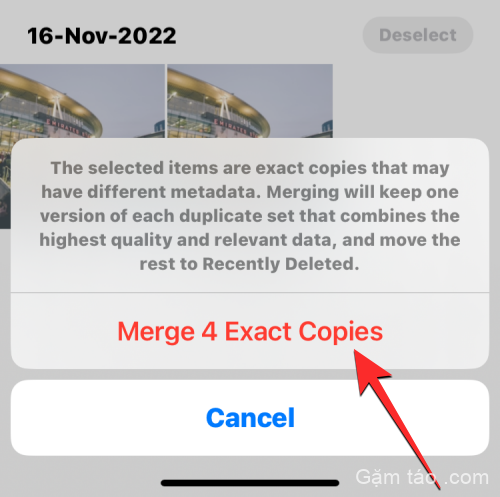
Ứng dụng Ảnh giờ đây sẽ giữ hình ảnh với chất lượng cao nhất và thêm tất cả siêu dữ liệu có liên quan từ các bản sao bên trong hình ảnh được lưu giữ.
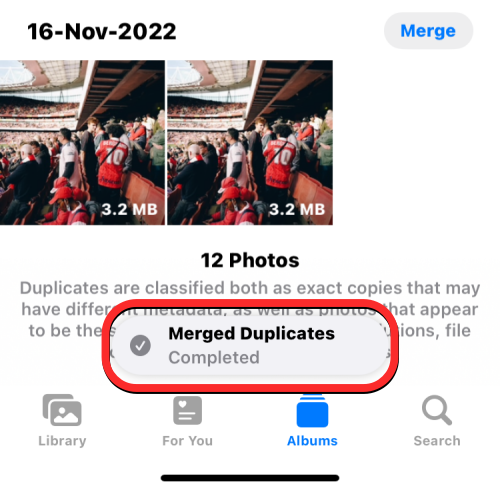
Phần còn lại của các hình ảnh trùng lặp sẽ bị xóa khỏi thư viện ảnh của bạn.
Trường hợp 3: Hợp nhất tất cả các ảnh trùng lặp
Nếu bạn muốn hợp nhất tất cả các ảnh giống hệt nhau được lưu trên iPhone của mình, trước tiên bạn có thể làm điều đó bằng cách đi tới màn hình Bản sao bên trong ứng dụng Ảnh.
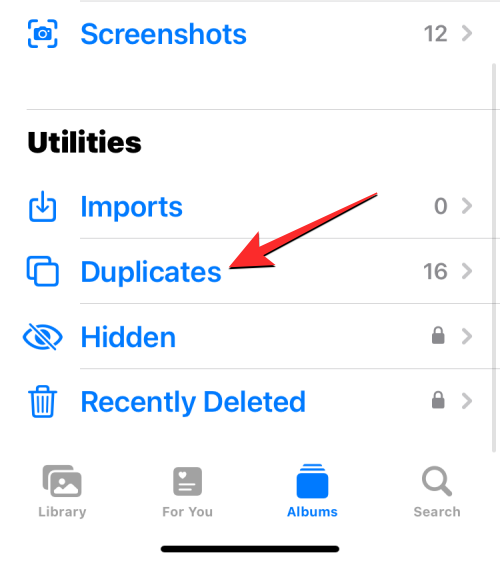
Trên màn hình này, chạm vào Chọn ở góc trên cùng bên phải.

Để hợp nhất tất cả các bản sao của bạn, hãy nhấn vào Chọn tất cả ở góc trên cùng bên trái.

Tất cả ảnh bên trong màn hình Sao chép giờ đây sẽ được đánh dấu bằng các biểu tượng đánh dấu màu xanh lam. Để hợp nhất tất cả các ảnh này, hãy nhấn vào Hợp nhất ở dưới cùng.

Ứng dụng Ảnh bây giờ sẽ yêu cầu bạn xác nhận. Để hợp nhất tất cả các ảnh trùng lặp, hãy nhấn vào Hợp nhất các bản sao chính xác từ lời nhắc xuất hiện ở dưới cùng.
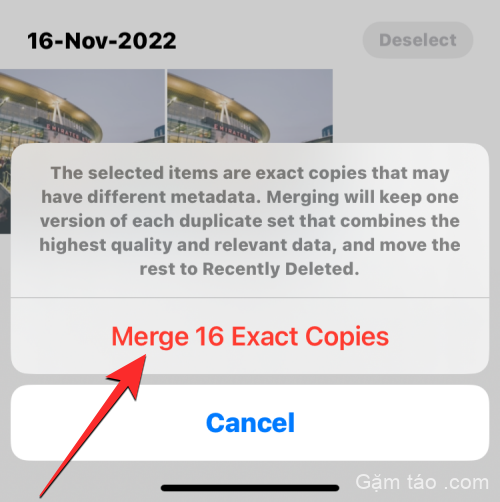
iOS sẽ giữ hình ảnh với chất lượng cao nhất và thêm tất cả siêu dữ liệu có liên quan từ các bản sao bên trong hình ảnh được lưu giữ.
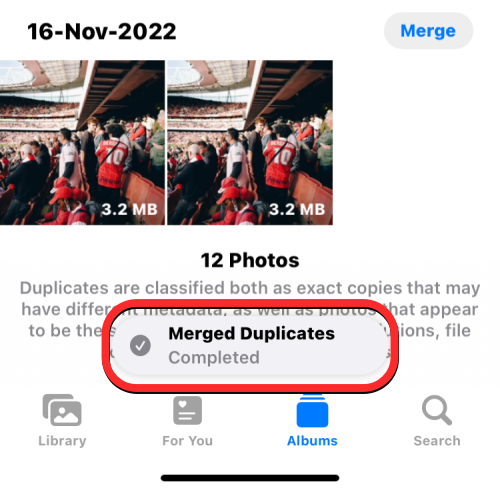
Phần còn lại của các hình ảnh trùng lặp sẽ bị xóa khỏi thư viện ảnh của bạn.
Điều gì xảy ra khi bạn hợp nhất các ảnh trùng lặp trên iPhone?
Khi bạn hợp nhất một hoặc nhiều bản sao, iOS sẽ giữ phiên bản có chất lượng cao nhất trên iPhone của bạn. Phiên bản này cũng sẽ bao gồm siêu dữ liệu kết hợp của tất cả các bản sao của cùng một hình ảnh. Ảnh đã hợp nhất sẽ được lưu trong thư viện của bạn. Sau đó, iOS sẽ xóa phần còn lại của các bản sao khỏi iPhone của bạn. Phần còn lại của các bản sao sẽ được chuyển đến album Đã xóa gần đây bên trong ứng dụng Ảnh, nơi chúng sẽ được lưu trữ trong tối đa 30 ngày, sau đó chúng sẽ bị xóa vĩnh viễn khỏi iPhone của bạn.
Bạn tìm ảnh trùng lặp đã bị xóa khỏi thư viện của mình ở đâu?
Khi bạn hợp nhất các ảnh trùng lặp, tất cả các phiên bản của ảnh không được lưu trong thư viện Ảnh của bạn sẽ được gửi đến album Đã xóa gần đây bên trong ứng dụng Ảnh. Bạn có thể truy cập ảnh bằng cách mở ứng dụng Ảnh và đi tới Album > Tiện ích > Đã xóa gần đây .

Trên màn hình tiếp theo, bạn sẽ thấy tất cả các ảnh đã bị xóa khỏi thư viện của mình trong quá trình hợp nhất. Bạn có thể nhấn vào một bức ảnh để mở nó và từ đó bạn sẽ có các tùy chọn để khôi phục hoặc xóa vĩnh viễn bức ảnh đó. Nếu bạn muốn xóa các phiên bản còn lại của ảnh trùng lặp khỏi iPhone của mình, hãy nhấn vào Chọn ở góc trên cùng bên phải.
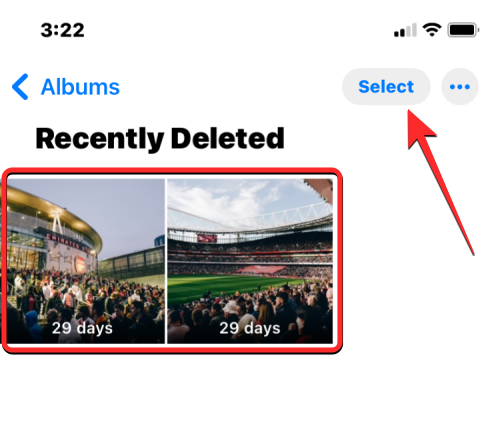
Bây giờ, hãy chọn các ảnh từ màn hình Đã xóa gần đây cho đến khi bạn thấy các biểu tượng đánh dấu màu xanh lam trên mỗi ảnh.

Sau khi được chọn, hãy nhấn vào Xóa ở góc dưới cùng bên trái để xóa vĩnh viễn các ảnh đã chọn khỏi iPhone của bạn.

Ngoài ra, bạn có thể nhấn vào Xóa tất cả ở góc dưới cùng bên trái nếu bạn muốn xóa phần Đã xóa gần đây khỏi thiết bị.

Bạn có thể làm gì khác với những bức ảnh trùng lặp?
Vì vậy, bạn đã tìm thấy các ảnh bên trong ứng dụng Ảnh giống hệt nhau và bạn không muốn hợp nhất chúng vì hiện tại chúng không liên quan đến bạn hoặc bạn không cần lưu trữ chúng trên iPhone của mình. Nếu bạn không muốn hợp nhất các ảnh trùng lặp, bạn có thể sử dụng chức năng Xóa để xóa cả ảnh gốc và ảnh trùng lặp khỏi thư viện ảnh của mình.
Để xóa tất cả các ảnh trùng lặp của bạn, hãy chuyển đến màn hình Sao chép bên trong ứng dụng Ảnh.
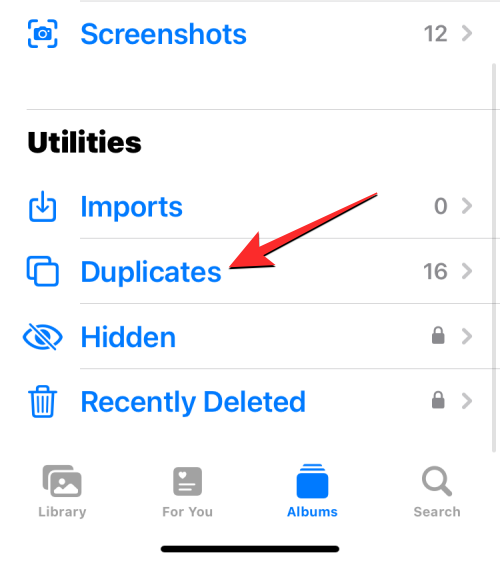
Trên màn hình này, chạm vào Chọn ở góc trên cùng bên phải.

Bây giờ, bạn có thể bắt đầu chọn ảnh bạn muốn xóa bằng cách nhấn vào Chọn ở phía bên tay phải của từng ảnh trùng lặp.

Khi bạn nhấn vào Chọn, tất cả các bản sao của cùng một hình ảnh sẽ được đánh dấu bằng các biểu tượng đánh dấu màu xanh lam. Để chọn thêm, lặp lại bước trên.
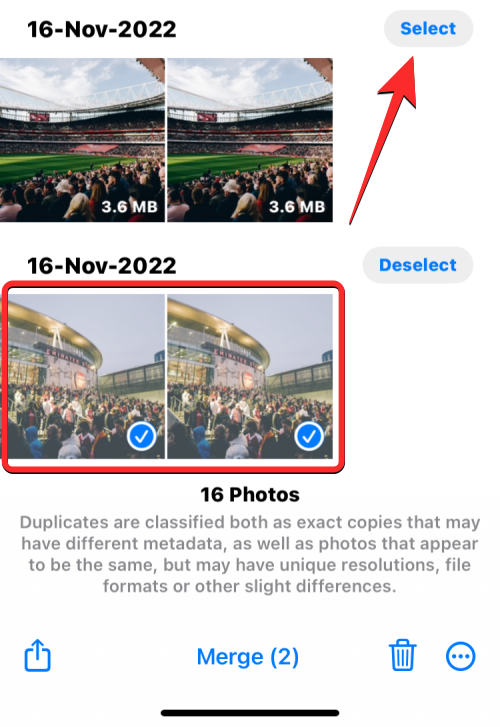
Nếu bạn muốn xóa tất cả các bản sao, hãy nhấn vào Chọn tất cả ở góc trên cùng bên trái.

Khi bạn đã lựa chọn xong, hãy nhấn vào biểu tượng Thùng rác ở góc dưới cùng bên phải.
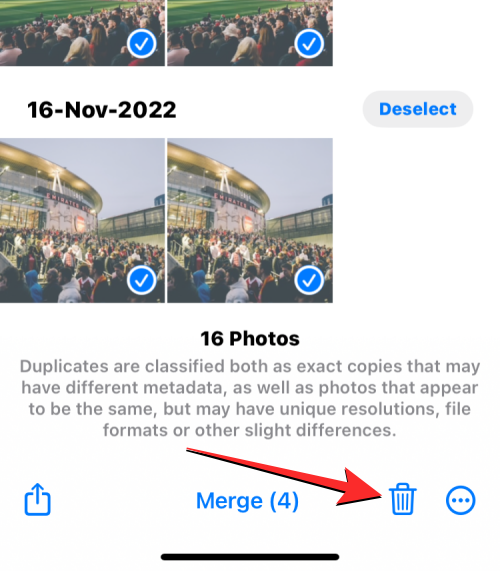
Ứng dụng Ảnh hiện sẽ nhắc bạn yêu cầu xác nhận. Trong lời nhắc xuất hiện, chạm vào Tiếp tục .
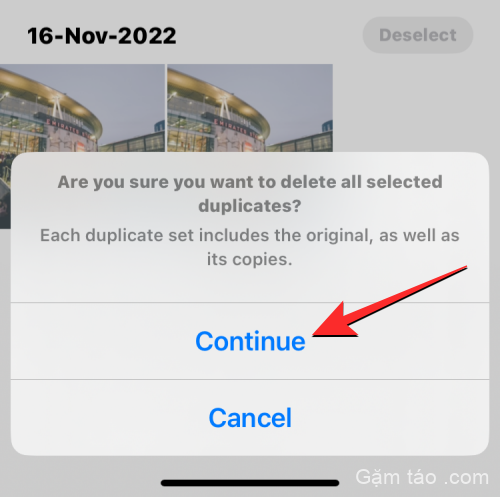
Giờ đây, tất cả các bản sao đã chọn bao gồm ảnh gốc và bản sao của chúng sẽ được gửi đến album Đã xóa gần đây trên ứng dụng Ảnh. Bạn có thể giữ những hình ảnh đã xóa ở đó trong 30 ngày nữa hoặc chọn xóa chúng vĩnh viễn.
Album trùng lặp không xuất hiện trên ứng dụng Ảnh. Tại sao?
Nơi iOS tìm thấy các ảnh giống hệt nhau trên iPhone của bạn, bạn sẽ thấy chúng xuất hiện bên trong phần Bản sao khi bạn truy cập màn hình Album bên trong ứng dụng Ảnh. Nếu bạn không thể thấy các album trùng lặp trên ứng dụng Ảnh, thì có thể là do:
- iPhone của bạn đang chạy trên iOS 15 trở lên. Album Bản sao chỉ xuất hiện trên iPhone đã được cập nhật lên iOS 16 trở lên.
- Không có ảnh hoặc video nào trong thư viện của bạn mà iOS coi là bản sao chính xác.
- Bạn có rất nhiều ảnh được lưu trên iPhone, trong trường hợp đó, ứng dụng Ảnh cần lập chỉ mục thư viện ảnh của bạn trước khi có thể tìm thấy ảnh trùng lặp. Nếu bạn mới mua một chiếc iPhone và bạn đã khôi phục ảnh trên chúng từ bản sao lưu, thì bạn sẽ phải đợi vài ngày trước khi bắt đầu thấy các ảnh trùng lặp bên trong ứng dụng Ảnh.
- Các ảnh trùng lặp được tạo hoặc thêm gần đây, điều này cũng cần thêm vài ngày nữa để thư viện ảnh của bạn được lập chỉ mục.
Nếu bạn sở hữu một chiếc iPhone đang chạy iOS 16 trở lên và bạn hoàn toàn chắc chắn rằng có ảnh và video trùng lặp trên thiết bị của mình thì bạn có thể đợi vài ngày đến một tuần để thư viện ảnh được lập chỉ mục. Trên trang hỗ trợ của mình , Apple gợi ý rằng quá trình phát hiện sẽ yêu cầu iPhone của bạn bị khóa và được kết nối với bộ sạc. Nếu thiết bị của bạn đang được sử dụng cho nhiều quy trình nền và các hoạt động khác, thì quá trình phát hiện có thể mất nhiều thời gian hơn.
Trong thử nghiệm của chúng tôi, chúng tôi không thể xem album Bản sao trong ít nhất vài giờ kể từ khi tạo hàng tá ảnh trùng lặp trong thư viện của chúng tôi. Thời gian chờ đợi của bạn có thể lâu hơn thời gian này dựa trên kích thước của thư viện được lưu trữ trên iPhone của bạn. Trong một số trường hợp, các bản sao trong thư viện ảnh của bạn sẽ không xuất hiện trong một tuần hoặc thậm chí vài tháng, như trong trường hợp của người dùng này .
Đó là tất cả những gì bạn cần biết về cách hợp nhất các ảnh trùng lặp trên iPhone.
Mục lục
- Bạn có thể hợp nhất các ảnh trùng lặp trên iPhone không?
- Bạn cần gì?
- Cách tìm ảnh trùng lặp trên iPhone để xóa bằng cách ghép
- Cách hợp nhất các ảnh trùng lặp
- Điều gì xảy ra khi bạn hợp nhất các ảnh trùng lặp trên iPhone?
- Bạn tìm ảnh trùng lặp đã bị xóa khỏi thư viện của mình ở đâu?
- Bạn có thể làm gì khác với những bức ảnh trùng lặp?
- Album trùng lặp không xuất hiện trên ứng dụng Ảnh. Tại sao?




